Faq/Draw/109
TDF LibreOffice Document Liberation Project Community Blogs Weblate Nextcloud Redmine Ask LibreOffice Spende
Wie kann ich eine Zeichnung mit Hilfe der Galerie wiederverwenden?
Die Galerie ist eine sehr komfortable Möglichkeit, allen Modulen (Draw, Impress, Writer usw.) einige benutzerdefinierte Objekte und insbesondere mit Draw erstellte Zeichnungen, wie z.B. Logos, zur Verfügung zu stellen. Sobald Ihre Zeichnungen erstellt sind, fügen Sie sie zu einem Thema der Galerie hinzu und sie stehen sofort in allen Modulen zur Verfügung, um mit einem einfachen Drag & Drop eingefügt zu werden.
Die Zeichnung fertigstellen
Sobald die Zeichnung fertig ist:
- Wählen Sie alle zur Zeichnung gehörenden Objekte mit einem Klick und ziehen Sie sie um alle diese Objekte herum, oder geben Sie Strg + A ein, wenn sich keine anderen Objekte auf dieser Seite befinden.
- Gruppieren Sie diese Objekte mit einem Rechtsklick auf ein Objekt und wählen Sie oder wählen Sie das Menü ▸ ▸ oder geben Sie Strg + ⇧ Umschalt + G ein.
Dieser erste Schritt ist nicht obligatorisch, aber er erleichtert die Handhabung der Zeichnung als Ganzes, wenn sie eingefügt wird.
Hinzufügen der Zeichnung zur Galerie
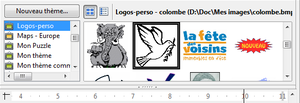
Die Galerie anzeigen
- Klicken Sie auf den Tab Galerie in der Seitenleiste oder wählen Sie das Menü ▸ .
Wählen Sie ein Thema, zu dem die Zeichnung hinzugefügt werden soll
Die Galerie ist in unterschiedliche Themenbereiche gegliedert, deren Liste oben in der Galerie angezeigt wird, wie in Abbildung 1 dargestellt:
Sie können:
- entweder auf den Namen des Themas klicken, in das Sie Ihre Zeichnung einfügen möchten, z.B. Mein Thema:
- oder ein neues leeres Thema erstellen, indem Sie auf die Schaltfläche klicken: geben Sie den Namen ein und bestätigen Sie mit .
Anm.: Wenn Sie keine Administrationsrechte haben, müssen Sie ein von Ihnen erstelltes Thema und nicht ein paketiertes wählen. Siehe dieser Eintrag für Details.
Ziehen Sie die Zeichnung in die Galerie
Dies ist in heikler Schritt in diesem Verfahren. Damit LibreOffice weiß, dass Sie Ihre Zeichnung nicht auf Ihrer Seite verschieben, sondern in die Galerie kopieren möchten, funktioniert ein einfaches "Drag und Drop" nicht. Sie müssen wie folgt vorgehen:
- Klicken Sie einmal auf die Zeichnung, um sie auszuwählen.
- Mit der linken Maustaste klicken+halten Sie sie 1 bis 2 s lang auf Ihrer Zeichnung, ohne sie zu bewegen.
- Der Mauszeiger wird modifiziert, und Sie können die Zeichnung nun in die Galerie ziehen und im unteren freien Teil der Galerie ablegen, wo die bisherige Objekte sichtbar sind.
- Anm.:
- Wenn die Zeichnung einfach auf der Seite verschoben wird und nicht in der Galerie abgelegt werden kann, bedeutet dies wohl, dass Sie nicht lange genug gewartet haben, bevor Sie die Maus bewegen.
- Wenn Sie die Zeichnung nicht in der Galerie ablegen können, bedeutet das vermutlich, dass Sie dieses Thema nicht ändern dürfen. Wählen Sie dann eines Ihrer Themen aus (Rechts-klick sollte mehrere Einträge anzeigen, wenn es sich um ein Benutzerthema handelt).
Einfügen einer Zeichnung aus der Galerie
In das Dokument, in das Sie die Zeichnung einfügen möchten:
- Klicken Sie auf die Registerkarte Galerie in der Seitenleiste oder wählen Sie das Menü ▸ .
- Wählen Sie das Thema, zu dem die Zeichnung hinzugefügt wurde.
- Klicken und ziehen Sie die Zeichnung und legen Sie sie auf Ihrem Dokument ab.
Für weitere Verwendung
Wenn Sie das Thema Ihrer Galerie mit anderen teilen möchten, können Sie auf einfache Weise eine Erweiterung erstellen, die die Installation der Galerie erleichtert.
Bitte lesen Sie diese Anleitung: Extensions - Verwendung dieser Website als Erweiterungsbetreuer (EN) für weitere Informationen.